הערה: מאמר זה סיים את עבודתו, ונוציא אותו משימוש בקרוב. כדי למנוע בעיות של "הדף לא נמצא", אנו מסירים את כל הקישורים שאנו מודעים להם. אם יצרת קישורים לדף זה, הסר אותם. ביחד נוכל לשמור על קישוריות תקינה באינטרנט.
בעוד שניתן להציג ולעבוד עם מצגות שנוצרו בגירסאות קודמות של PowerPoint, ייתכן שתקבל ביצועים משופרים ופונקציונליות נוספת בעת המרת מצגות אלה לתבנית הקובץ PowerPoint 2010 (.pptx). תכונות מסוימות במצגת, כגון חלק מהפקודות ברצועת הכלים, עשויות להיות לא זמינות מכיוון שחלק מתוכן המצגת או כולו נוצר בגירסאות קודמות של PowerPoint שלא תמכו בתכונות אלה.
כדי לוודא שתוכל להשתמש בכל התכונות של PowerPoint 2010 במצגת שלך, המר את המצגת באופן הבא:
-
לחץ על הכרטיסיה קובץ.
-
בכרטיסיה מידע, לחץ על המר.
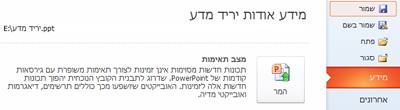
הערות:
-
הפקודה המר מופיעה רק אם לפחות אחד מהתנאים הבאים מתקיים:
-
המצגת נוצרה או נשמרה בתבנית קובץ קודמת של PowerPoint (.ppt).
-
המצגת מכילה דיאגרמה או תרשים אחד או יותר שנוצרו ב- PowerPoint 2007 או בגירסה קודמת. תנאי זה אינו כולל SmartArt.
-
המצגת מכילה אובייקטי מדיה, כגון קליפי שמע או וידאו, שנוצרו או נוספו באמצעות PowerPoint 2007.
-
-
אם הפקודה המר אינה מופיעה, תוכן המצגת עדכני ב- PowerPoint 2010.
-
לאחר ההמרה, תתבקש לשמור את המצגת המומרת. המצגת המקורית לא נמחקת. אם המצגת המקורית היא מצגת של PowerPoint 2007 (.pptx), היא תוחלף אם תיתן למצגת המומרת אותו שם קובץ ואותה סיומת.










